Comment gérer plusieurs comptes LinkedIn avec Octopus CRM
Publié: 2020-07-06Si vous êtes une agence de marketing qui gère les comptes LinkedIn de ses clients ou quelqu'un qui utilise LinkedIn pour la prospection, la génération de leads ou tout autre service marketing, vous recherchez peut-être un moyen simple de gérer plusieurs comptes LinkedIn. La bonne nouvelle est que vous pouvez utiliser l'automatisation Octopus CRM LinedIn sur plusieurs comptes LinkedIn simultanément pour développer votre activité ou celle de vos clients. Cependant, gérer plus d'un compte LinkedIn est une entreprise délicate.
Nous vous expliquerons comment vous pouvez gérer plusieurs comptes LinkedIn et utiliser Octopus CRM avec chacun d'eux pour atteindre vos objectifs marketing.
Choses à retenir lors de la gestion de plusieurs comptes LinkedIn
Étant donné que vous souhaitez utiliser le même ordinateur pour exécuter de nombreux comptes LinkedIn différents, il est logique de commencer par créer un nouveau profil Chrome pour chacun des comptes que vous souhaitez gérer. Mais avant de commencer, voici quelques facteurs importants à garder à l'esprit.
Instances Chrome distinctes pour différents comptes LinkedIn
Tout d'abord, vous avez besoin d'instances Chrome distinctes et uniques pour chaque compte que vous souhaitez gérer. Si vous utilisez une seule instance Chrome pour gérer tous vos comptes, l'algorithme de LinkedIn le détectera et vos comptes seront signalés et même suspendus.
Le fait d'avoir une instance Chrome par compte LinkedIn évitera non seulement le risque d'être signalé, mais vous permettra également de basculer très facilement entre les différents comptes. Vous organiserez ainsi plus efficacement les informations de vos différents clients. Et il gardera également séparés les cookies LinkedIn déclenchés par la connexion à plusieurs comptes.
Avant de vous fournir les instructions étape par étape pour créer plusieurs instances de Chrome, il y a encore une chose dont vous devez vous souvenir, et cela concerne l'adresse IP.
Adresse IP unique pour chaque compte LinkedIn – Utilisez des extensions VPN Chrome ou des proxys
Pour chaque compte LinkedIn que vous gérez, vous aurez besoin d'une adresse IP distincte , la raison étant la même que pour l'instance Chrome expliquée ci-dessus. Utiliser la même adresse IP pour gérer plusieurs comptes entraînera l'interdiction de vos comptes par LinkedIn car cela va à l'encontre des conditions d'utilisation du réseau.
C'est une bonne idée d'utiliser des extensions VPN ou des proxies comme Smart Proxy ou Oxy Labs pour gérer vos comptes. Si vous gérez un compte pour quelqu'un qui se trouve dans un autre pays, choisissez le même pays dans votre procuration . Ce faisant, vous obtenez une adresse IP unique pour chaque compte et pouvez échapper à tout soupçon éventuel de la part des gars de LinkedIn.
Étapes pour gérer plusieurs comptes LinkedIn
Maintenant que vous connaissez les conditions préalables importantes pour la gestion de plusieurs comptes LinkedIn, examinons les étapes de l'exécution simultanée de plusieurs comptes en utilisant plusieurs instances Chrome.
Étape 1 : Créer un nouveau compte Chrome - Rendez-vous sur Chrome et cliquez sur l'onglet en forme de cercle dans le coin supérieur droit (celui qui affiche votre compte principal et affiche l'image, le cas échéant)
Étape 2 : Cliquez sur "+ Ajouter" en bas de l'écran.
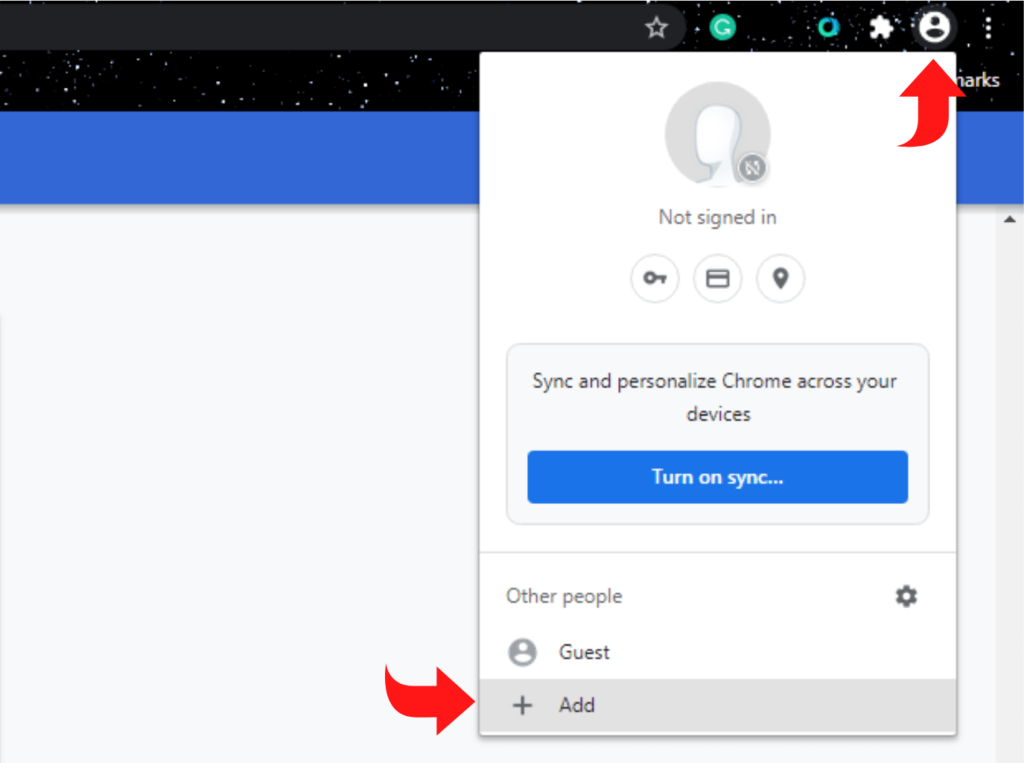
Étape 3 : Nommez votre nouveau profil Chrome et cliquez sur "Ajouter".
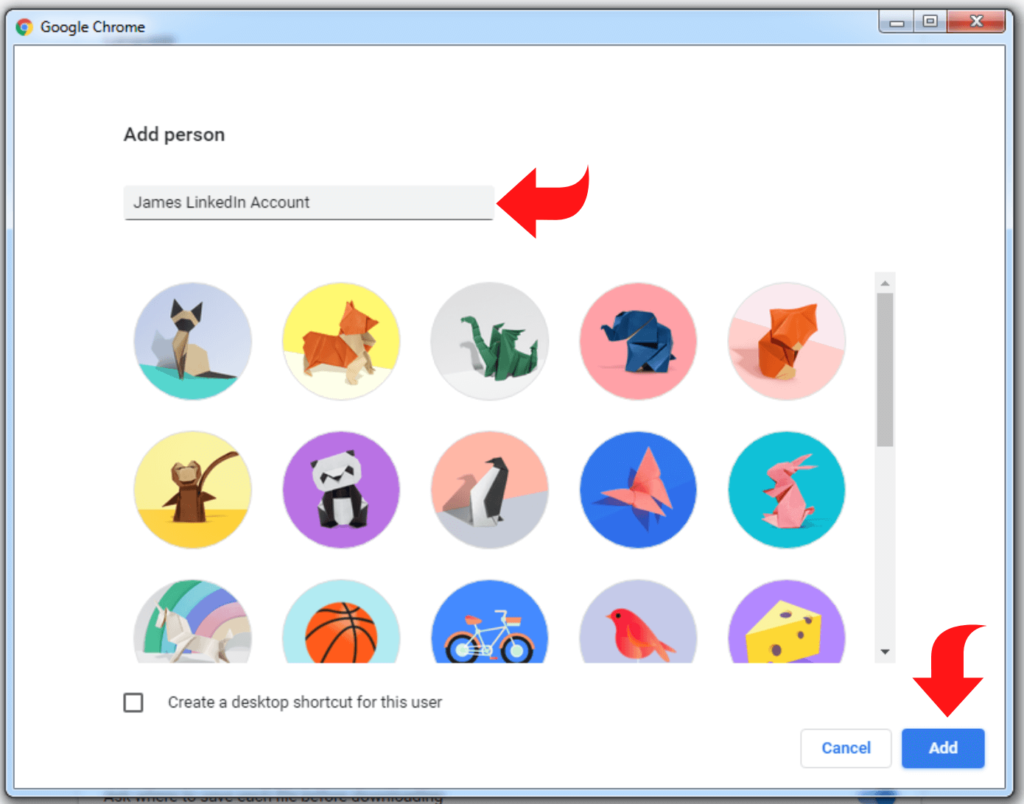
Étape 4 : Une nouvelle fenêtre s'ouvrira automatiquement, vous demandant de vous connecter à votre nouveau compte Chrome. La connexion avec les informations d'identification de votre client est disponible. Si ce n'est pas le cas, créez un nouveau compte Chrome pour votre client. Utilisez une adresse e-mail créée pour votre client pour terminer l'inscription et garder une trace des identifiants de connexion.

Étape 5 : Connectez-vous au compte que vous venez de créer. Voila !
Étape 6 : Répétez le même processus pour créer des instances Chrome distinctes pour chacun de vos clients.
Toutes nos félicitations! Vous avez créé des comptes Chrome uniques pour les comptes LinkedIn que vous gérez.
Maintenant, ouvrez le compte Chrome de chaque client un par un, ouvrez LinkedIn sur chaque instance Chrome et connectez-vous avec les identifiants de connexion LinkedIn du client respectif. Vous pouvez désormais ouvrir plusieurs comptes LinkedIn simultanément dans leurs instances Chrome dédiées.
Il n'est pas nécessaire de vous déconnecter de vos comptes LinkedIn, y compris de votre compte LinkedIn personnel. Vous pouvez tous les ouvrir en même temps sans aucun problème. Mais assurez-vous de noter et de sauvegarder en toute sécurité les informations de connexion de chaque compte Chrome et, bien sûr, les informations de connexion LinkedIn de vos clients.
Comment gérer plusieurs comptes LinkedIn avec Octopus CRM
Voyons maintenant comment vous pouvez utiliser Octopus CRM avec la gestion de plusieurs comptes LinkedIn. Comme mentionné précédemment, vous pouvez ouvrir autant d'instances Chrome (comptes Chrome créés pour vos clients) que nécessaire ; Cependant, assurez-vous d'utiliser des proxys distincts pour chaque instance de Chrome. Et le mandataire d'un client doit provenir du même pays où il réside. Par exemple, si votre client vit aux États-Unis, vous devez acheter une adresse IP américaine (proxy). Vous pouvez facilement choisir les pays de votre choix dans les paramètres de votre service proxy.
Une fois que vous avez ouvert vos instances Chrome et activé le proxy pour chaque instance, il est temps d'installer Octopus CRM, l'un des principaux outils d'automatisation de LinkedIn. Nous vous recommandons d'obtenir des abonnements Octopus CRM distincts pour chacun des comptes LinkedIn que vous gérez.
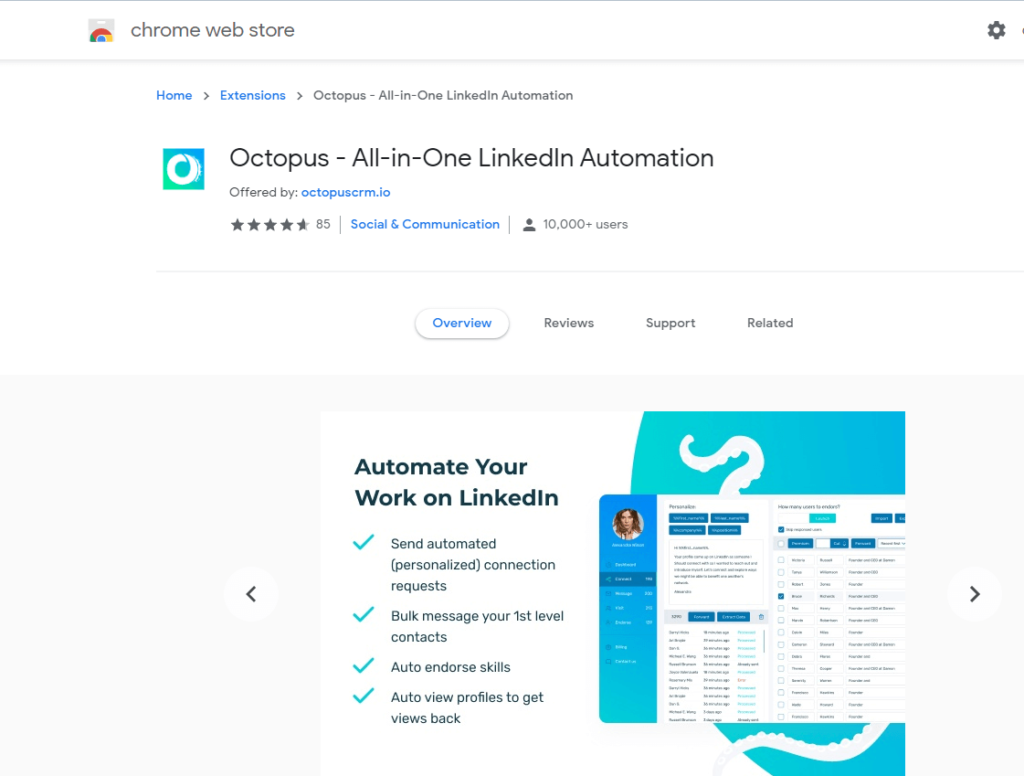
Pour installer le CRM, ouvrez le compte Chrome, téléchargez l'extension logicielle depuis le Chrome Store et ajoutez-la à Chrome. Répétez ce processus pour chacune des instances Chrome (comptes). Une fois l'installation terminée, l'icône Octopus CRM apparaîtra sur votre navigateur pour chaque instance Chrome.
Vous êtes maintenant prêt à gérer deux comptes LinkedIn avec Octopus CRM. Ouvrez simplement chaque instance Chrome, connectez-vous à chaque compte LinkedIn que vous gérez et cliquez sur l'icône Octopus CRM dans votre navigateur. Et voilà! Vous êtes prêt à partir. Les puissantes fonctionnalités d'automatisation LinkedIn d'Octopus CRM sont désormais à votre disposition pour plusieurs comptes.
Attention : Conclusion
Avec ce guide en main, la gestion de plusieurs comptes LinkedIn avec Octopus CRM est désormais assez simple. Cependant, assurez-vous de suivre chacune des étapes et instructions à la lettre pour éviter tout problème et atteindre vos objectifs avec succès. Si vous rencontrez un problème ou avez des questions ou des préoccupations, vous pouvez toujours contacter notre équipe d'assistance . Nos sympathiques représentants du service client vous répondront rapidement. Promettre!
